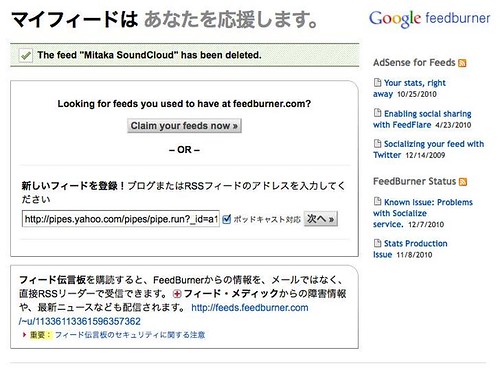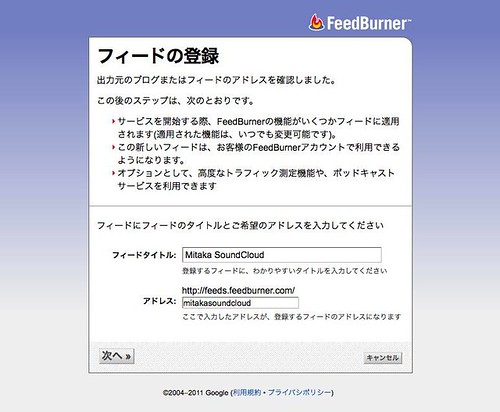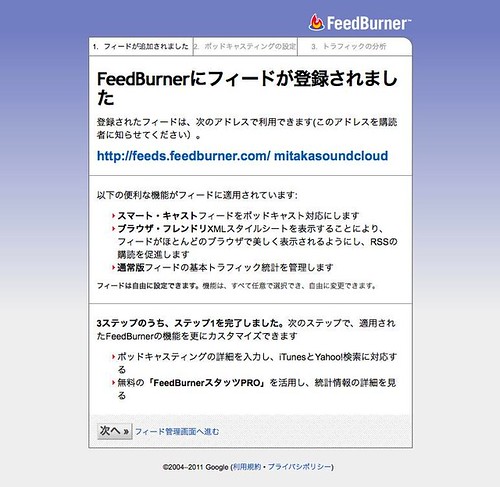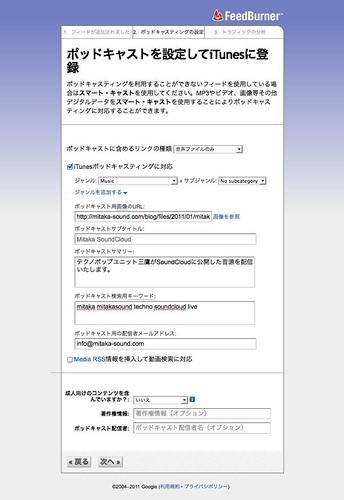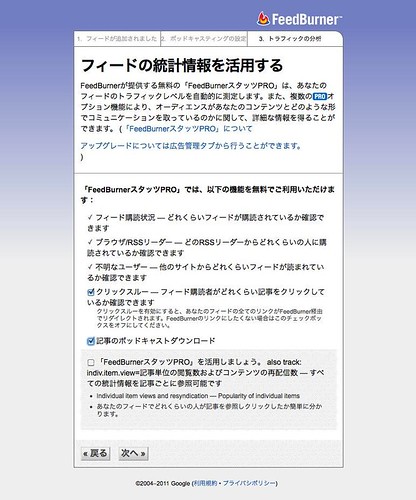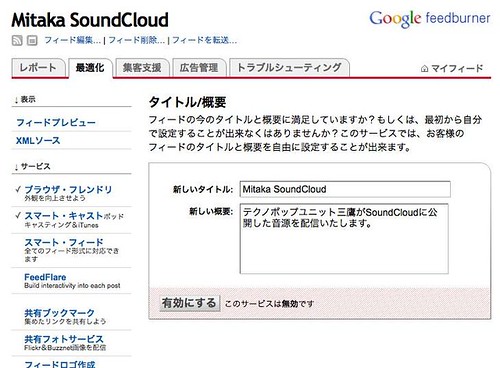素晴らしいSoundCloudアプリがリリースされて楽曲視聴が便利になりましたが、iPodやiPhoneで音楽を聴く人が多いことを考えると、なるべくiPodに入れていただきやすい環境を用意した方が親切です。
iTunseでの楽曲配信がベストですが、ライブ音源などをPodcastで配信するのも1つの方法です。そこでSoundCloudで配信した曲をPodcastでも配信する方法を探してみました。(三鷹タカハシ)
すばらしいPipes
SoundCloudはRSS配信していないため、楽曲の一覧をなんとかしてfeedにしなくてはなりません。そこで松菌さんが公開されているYahoo!Pipesを使うことでPodcast配信が可能になります。すばらしい!詳しくは以下のブログをご参考くださいませ。
feedburnerでRSSのタイトルを変更
ブログでも書かれていますが、このままではタイトルが「Soundcloud Tracks as Podcast」になってしまいますので、feedburnerでタイトルを変更します。
まずはfeedburnerにログイン。そして言語設定を「日本語」に変更します。
先ほどのfeedURLを入力し「ポッドキャスト対応」にチェックを入れて「次へ」をクリックします。
フィードのタイトルとアドレスを入力します。このタイトルはfeedburner上で管理するためのタイトルです。feed自体のタイトルではないので注意。
登録完了です。次はPodcast用の詳細を入力します。
タイトルや画像など必要となる情報を入力します。
feedburnerでの統計取得に関する設定を行います。こちらはお好みでどうぞ。これにて登録&設定は完了です。
続きまして、いよいよ本題のfeedタイトルを変更します。管理画面に移動してサイドメニューの「タイトル/概要」をクリック、新しいタイトルを入力します。「有効にする」をクリックするとfeedのタイトルが変更されます。これで「Soundcloud Tracks as Podcast」と表示されてしまう件は解決。
・・・それではfeedを見てみます。以下が今回登録したfeedになります。
http://feeds.feedburner.com/mitakasoundcloud
iTunesに登録する
では、このfeedをiTunesに登録します。
iTunesを立ち上げて上部のメニューから「詳細>Podcastを登録」をクリックします。すると入力欄が表示されますので、上記URL(http://feeds.feedburner.com/mitakasoundcloud)を入力して「OK」をクリックします。これにてPodcast登録が完了です。
まずはテスト配信です
現在、SoundCloud、myspace 、Youtubeなどなど様々な配信を行っており、ゆくゆくは絞っていきたいなと考えています。ですので、今回のPodcastでの配信もテスト配信という位置づけになりそうです。(配信停止することあるかもしれませんが、ご容赦くださいませ)それでも、これで多くの方に我々の楽曲を聴いていただけたら・・・と願っています。是非登録していただけたら嬉しいです。